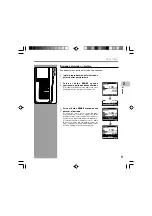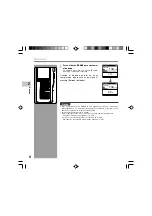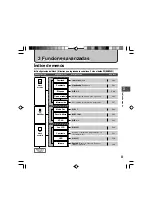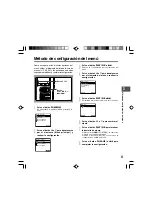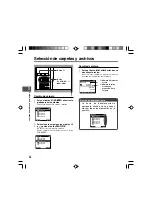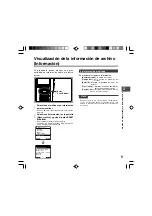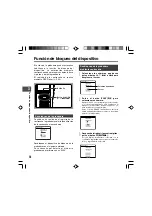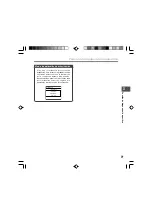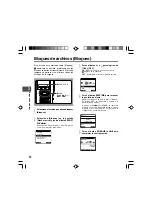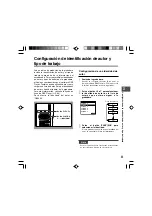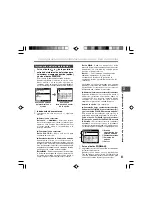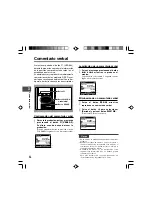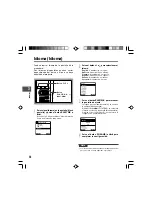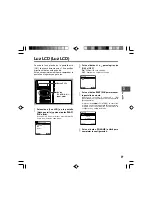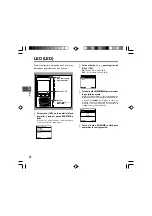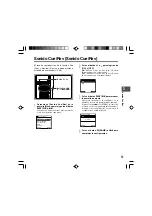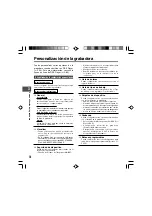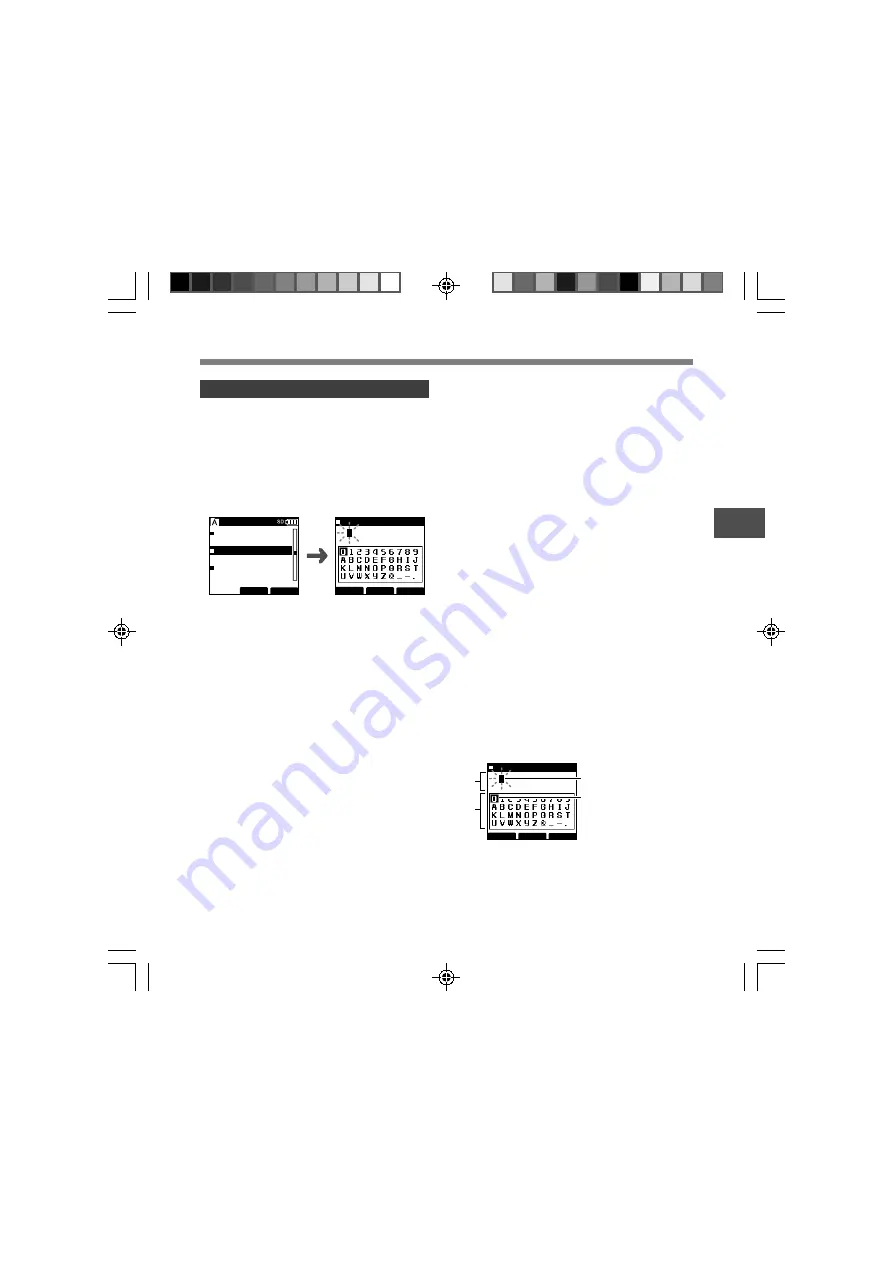
45
3
Introducción del valor de la opción
1
Pulse el botón
+
o
–
de la pantalla de
entrada de información del archivo para
seleccionar el campo de destino (opción)
y pulse el botón
PLAY/OK
.
Se mostrará la pantalla de entrada de datos.
Cuando introduzca el valor de la opción en un
Nuevo archivo o en un archivo en el que ha
cambiado el tipo de trabajo, sólo podrá introducir
los caracteres aptos especificados en DSS Player.
2
Introducción de caracteres.
Introduzca los caracteres con el siguiente
método.
●
Selección de caracteres
Botones
+
,
–
,
0
,
9
...
Seleccione la línea
de caracteres (números, letras o símbolos) que
aparecen en la Ventana del teclado para mover
el cursor arriba, abajo, a la izquierda y a la
derecha pulsando.
●
Confirmación de caracteres
Botón PLAY/OK...
Utilice este botón para
confirmar su selección.
●
Desplazamiento de la Columna de entrada
Cuando pulsa el botón + si el cursor está en la
parte de arriba de la Ventana del teclado, el cursor
desaparecerá. Una Columna de entrada dentro del
área de visualización del valor de entrada pasará
de parpadear a iluminarse. La Columna de entrada
puede moverse cuando está encendida.
Botón
9
...
Cada vez que pulsa el botón mueve
la Columna de entrada un espacio (derecha). La
Columna de entrada puede moverse hasta el
espacio siguiente (derecha) del último carácter.
Configuración de identificación de autor y tipo de trabajo
●
Número máximo de caracteres introducidos
Se puede introducir el valor de opción hasta el
número de caracteres especificado abajo. La
configuración por defecto también puede
utilizarse en los ajustes de opciones para
simplificar el proceso de entrada de datos.
Valor de la opción...
20 caracteres
●
Cancelación de los contenidos introducidos
Pulse el botón F1(ATRÁS), para seleccionar [Sí],
y pulse el botón PLAY/OK durante la entrada...
Esto borrará los contenidos de esta opción y le
devolverá a la pantalla de información de archivo.
Pulse el botón F3(SALIR) para seleccionar
[Sí], después pulse el botón PLAY/OK durante
la entrada...
Esto borrará todos los contenidos
finalizados para las opciones y la grabadora
retornará al estado de parada en el archivo nuevo
o al estado anterior a entrar en los ajustes de menú.
3
Pulse el botón
F2(FINALI)
.
La grabadora volverá a la pantalla de entrada de
información del archivo.
Cuando cree un archivo nuevo e introduzca un
Tipo de Trabajo, pulse el botón F2 (FINALI) otra
vez en la pantalla de información del archivo para
entrar en el estado stop del nuevo archivo.
a
Area de
visualización del
valor de entrada
b
Ventana de teclado
c
Columna de
entrada
d
Cursor
Configuración de identificación de autor y tipo de trabajo
E
0 1
Reference No
FINALI
SALIR
ATRÁS
FINALI
SALIR
E
029/030
Tipo trabajo
Letter
Reference No
Subject
012
d
c
E
0 1
Reference No
a
b
FINALI
SALIR
ATRÁS
Pantalla de entrada
de información de
archivo
Pantalla de
introducción de valor
de la opción
Botón
0
...
Cada vez que pulsa el botón
mueve la Columna de entrada un espacio anterior
(izquierda). La columna de entrada puede
moverse al primer carácter.
Botón
–
...
La Columna de entrada pasa de
iluminado a parpadear. El cursor está
encendido en la cadena “0” dentro de la
ventana de teclado y posibilita la selección de
caracteres.
La entrada se realiza insertando una entrada.
Cuando el carácter de la Columna de entrada se
ha finalizado, el carácter posterior al cursor se
desplazará una columna a la derecha.